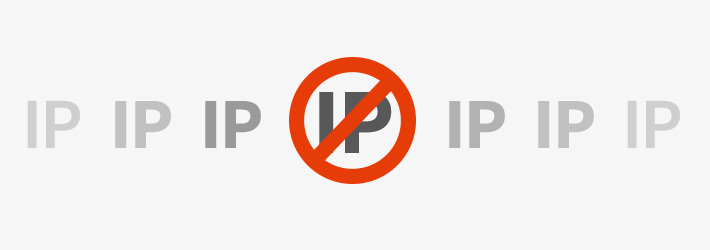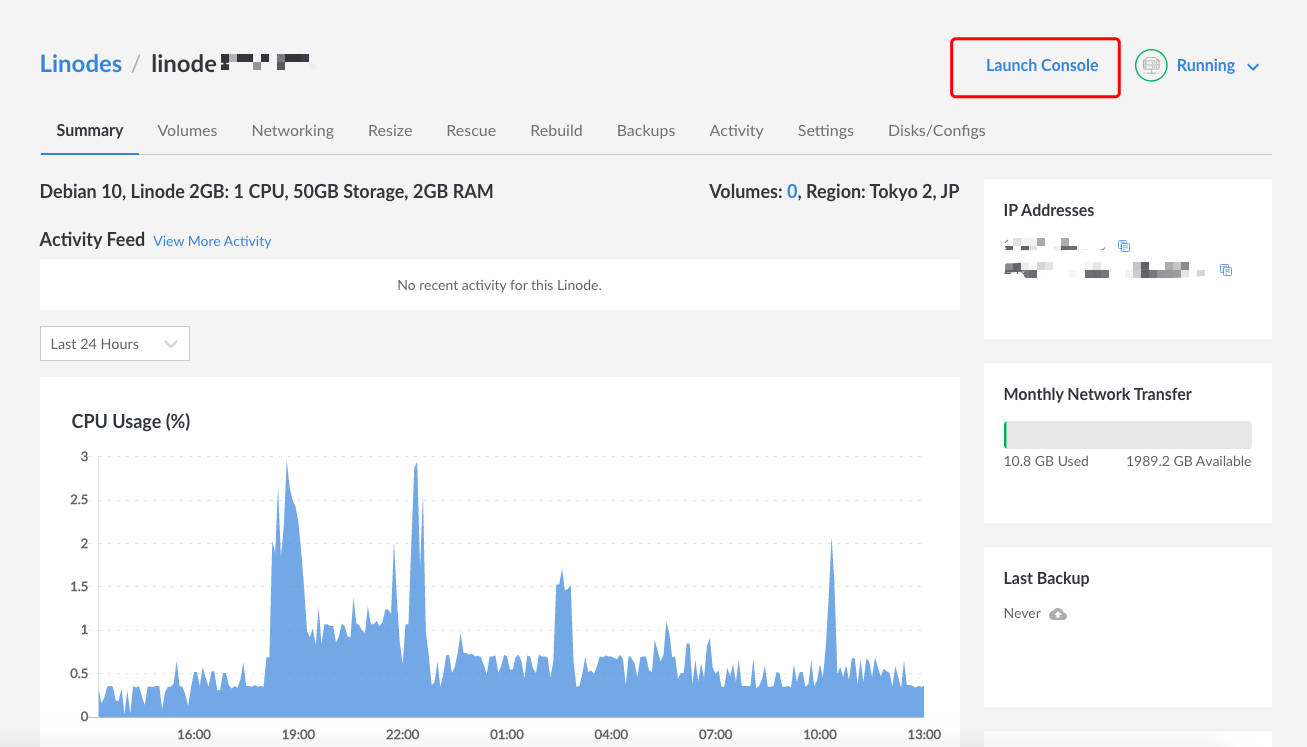如何诊断服务器的网络状况(包括但不限于 IP 被墙,网络丢包,线路不稳定等)呢, MTR 来帮你忙。
Mtr是 Linux中有一个非常棒的网络连通性判断工具,它结合了ping, traceroute,nslookup 的相关特性。
本地 mtr
本地如果是 Linux/Mac,运行命令:sudo mtr -rw 远程VPS的IP
若为 Windows,下载Win-MTR,填写远程VPS的IP运行。
远程 mtr
那么远程VPS,如何运行mtr呢,登陆 Linode 面板后,进入 Linode 实例,点击 Launch Console,如下图:
打开网页,并登陆服务器后再运行:mtr -rw 国内的本地IP
MTR 报告示例
[root@local ~]# mtr -r 222.129.235.166 HOST: local Loss% Snt Last Avg Best Wrst StDev 1. 106.187.33.3 0.0% 10 0.5 0.6 0.5 1.4 0.3 2. 124.215.199.125 0.0% 10 0.8 7.1 0.8 14.0 5.3 3. otejbb205.int-gw.kddi.ne.jp 0.0% 10 3.0 2.2 1.6 3.4 0.6 4. tr-ote123.int-gw.kddi.ne.jp 0.0% 10 2.0 2.0 1.8 2.7 0.3 5. 203.181.102.58 0.0% 10 42.2 40.9 39.6 42.7 1.1 6. 219.158.97.73 0.0% 10 42.0 39.0 38.3 42.0 1.1 7. ??? 100.0 10 0.0 0.0 0.0 0.0 0.0
› sudo mtr -r xxx.xxx.xxx.xxx Password: HOST: local Loss% Snt Last Avg Best Wrst StDev 1.|-- 192.168.1.1 0.0% 10 45.6 6.8 0.8 45.6 14.1 2.|-- 222.129.232.1 0.0% 10 3.2 7.8 2.9 26.7 7.3 3.|-- 61.51.246.157 0.0% 10 18.3 13.2 4.6 42.4 11.7 4.|-- 202.106.34.9 0.0% 10 4.5 6.1 3.9 8.6 1.8 5.|-- 124.65.194.29 0.0% 10 8.2 12.5 3.4 51.9 15.1 6.|-- 219.158.6.170 0.0% 10 28.8 30.7 28.8 33.3 1.3 7.|-- 219.158.4.214 0.0% 10 108.6 107.6 79.8 157.7 28.9 8.|-- 219.158.97.74 10.0% 10 103.0 112.4 82.0 150.9 28.0 9.|-- 203.181.102.57 0.0% 10 96.7 97.1 75.0 135.9 26.3 10.|-- otejbb205.int-gw.kddi.ne. 0.0% 10 139.4 143.6 114.9 180.5 24.5 11.|-- cm-fcu203.kddnet.ad.jp 0.0% 10 149.9 144.4 121.2 181.7 23.8 12.|-- 124.215.199.122 0.0% 10 161.0 160.7 132.1 202.8 25.0 13.|-- ??? 100.0 10 0.0 0.0 0.0 0.0 0.0
如何解读MTR报告
Loss%:本跳的丢包率
Last(上一跳), Avg(平均), Best(最短), 及 Wrst(最长)标识时延(单位:ms)
最后列 StDev,表示在每个 host 时延的均方差,代表稳定性;该值越大说明差异越大;
从 Loss% 可以看出在哪个节点发生大量的丢包,可以得知具体哪个路由发生问题,如果是出国主干网上发生,那就说明 IP 已经被墙,就像上面的示例那样:主干网之后已经完全丢包,后面的 host 显示为 “???”,且丢包率达到了 100%。
最省心的打开方式
当然是直接开通的机器就是不被Q的了,同时被墙之后还能直接更换新的不被Q机器。
请查看:
以上,希望有帮助。